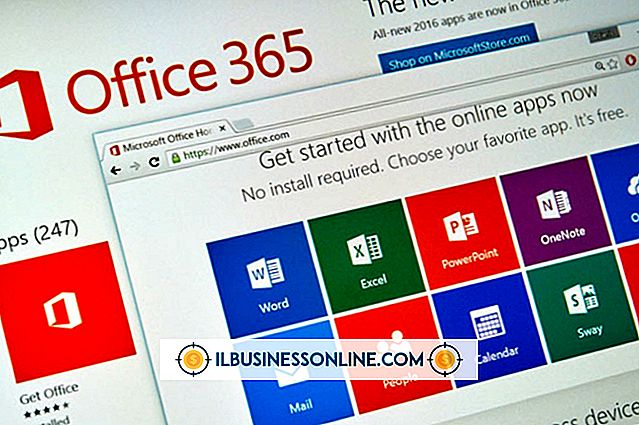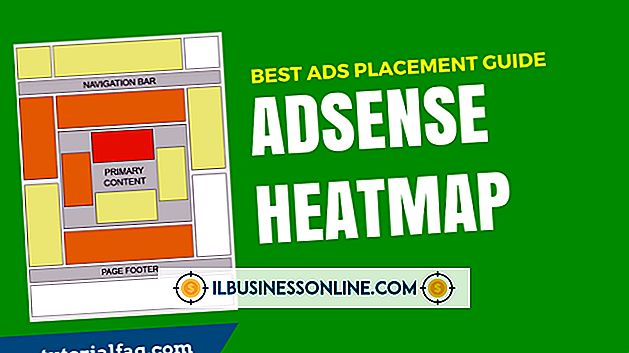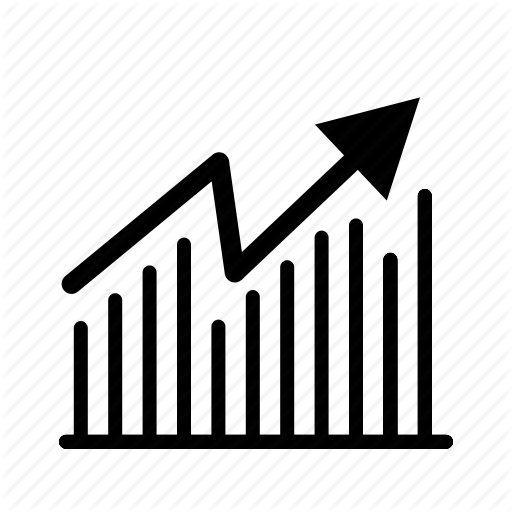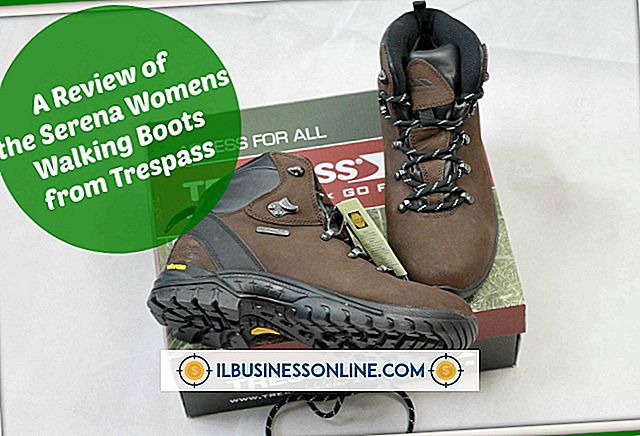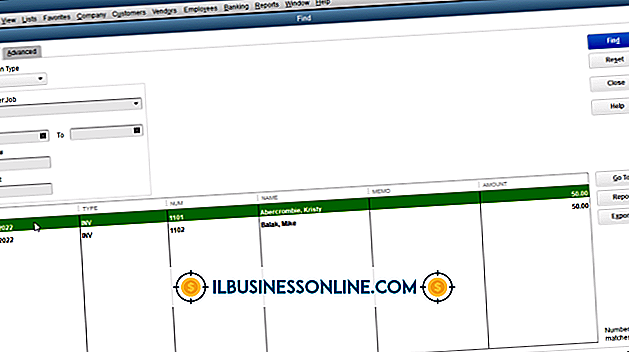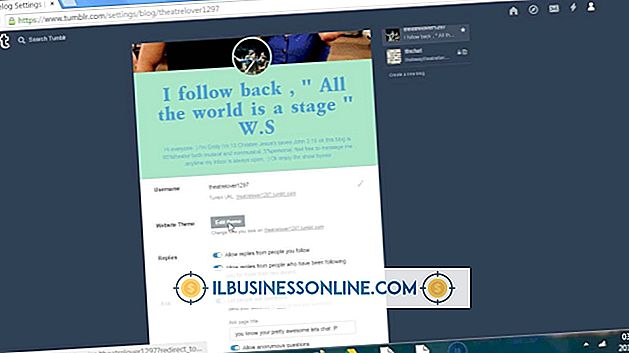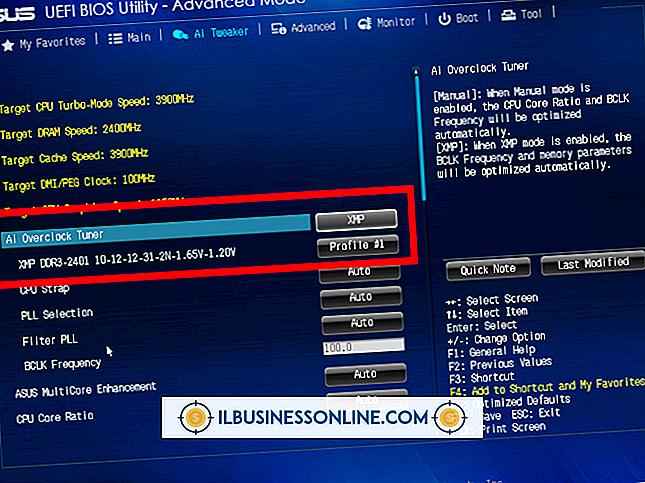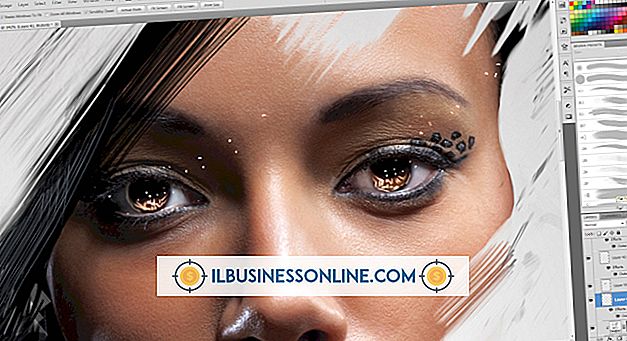So verwenden Sie Google Analytics zum Generieren von Leads

Bei richtiger Verwendung kann Google Analytics Ihnen eine riesige Datenmenge darüber zur Verfügung stellen, wer Ihre Website besucht. Wenn Sie für die Generierung von Leads von Ihrer Website abhängig sind, sei es über ein E-Mail-Formular oder über eine Telefonnummer, über die sie anrufen können, kann Google Analytics Ihnen die Informationen geben, die Sie benötigen, um Ihre Besucher genauer anzusprechen. Google Analytics enthält außerdem einen URL-Generator, mit dem Sie die Wirksamkeit von Marketingkampagnen testen können, mit denen Sie Besucher auf Ihre Website bringen, um noch mehr Leads zu generieren.
1
Erstellen Sie ein kostenloses Konto bei Google Analytics, falls Sie noch kein Konto haben. Folgen Sie den Anweisungen von Google, um den Tracking-Code auf Ihrer Website hochzuladen. Warten Sie einige Tage, bis Google Analytics Daten über den Verkehr auf Ihrer Website erfasst hat, bevor Sie mit dem nächsten Schritt fortfahren.
2
Melden Sie sich bei Ihrem Google Analytics-Konto an. Klicken Sie neben Ihrer Website auf den Link "Berichte anzeigen". Sie gelangen auf ein Dashboard mit einer Zusammenfassung der verfügbaren Berichte.
3.
Klicken Sie im Bereich Besucherübersicht auf den Link "Bericht anzeigen", um einen detaillierten Bericht über Ihre Besucher anzuzeigen. In diesem Bericht erfahren Sie, wie viele Besucher Sie in dem angegebenen Zeitraum hatten und wie viele Neuzugänge auf Ihrer Website waren.
4
Klicken Sie auf die Links im Abschnitt Besuchersegmentierung der Besucherübersicht, um die Muttersprache Ihrer Besucher, die verwendeten Browsertypen, die Betriebssysteme Ihres Computers und den Standort der Besucher festzulegen. Verwenden Sie diese Informationen, um Ihre Kontaktinformationsangebote zu ändern, um die Mehrheit Ihrer Besucher anzusprechen.
5
Klicken Sie im Abschnitt "Keywords" des Dashboards auf den Link "Bericht anzeigen", um die Keywords anzuzeigen, die Besucher in Suchmaschinen eingegeben haben, bevor Sie Ihre Website finden. Dies zeigt, welche Informationen die Besucher am meisten interessieren, mit denen Sie sie dazu bringen können, ihre Kontaktinformationen an Sie weiterzugeben oder Ihr Unternehmen direkt per E-Mail oder Telefon zu kontaktieren.
6
Klicken Sie auf den Link "Bericht anzeigen" im Abschnitt Inhaltsübersicht des Dashboards, um zu sehen, welche Seiten bei Ihren Besuchern am beliebtesten sind. Verwenden Sie diese Informationen, um Ihre Lead Capture-Formulare strategisch zu platzieren oder Angebote für diejenigen aufzunehmen, die sich mit Ihrem Unternehmen in Verbindung setzen.
Marketingkampagnen testen
1
Überprüfen Sie die Marketingkampagnen, die Sie aktuell verwenden, um Datenverkehr an Ihre Leadgenerierungs-Webseite zu senden. Dies können zum Beispiel Anzeigen oder Social Media-Kampagnen sein.
2
Wählen Sie die Marketingkampagne aus, die Ihrer Meinung nach besser sein könnte. Ändern Sie einen Aspekt dieser Kampagne. Wenn Sie beispielsweise Bannerwerbung auf anderen Websites verwenden, können Sie versuchen, das Farbschema oder den Titel des Banners zu ändern oder dasselbe Banner auf einer anderen Website zu platzieren.
3.
Melden Sie sich bei Ihrem Google Analytics-Konto an und navigieren Sie zur URL Builder-Seite.
4
Fügen Sie den Link zu Ihrer Content-Generierungsseite oder Ihrer Verkaufs-Landing-Page in das Textfeld "Website-URL" des URL Builder ein. Füllen Sie die Textfelder Campaign Source und Campaign Medium aus, um die Kampagne zu identifizieren, die Sie ändern, und klicken Sie dann auf die Schaltfläche "URL generieren".
5
Kopieren Sie die eindeutige URL. Verwenden Sie dies als Link in Ihrer geänderten Marketingkampagne. Führen Sie die geänderte Kampagne zusätzlich zu Ihren normalen Kampagnen aus.
6
Melden Sie sich bei Google Analytics an. Die eindeutige URL wird separat protokolliert. Sie zeigt an, ob die geänderte Kampagne zu mehr Traffic als die ursprüngliche Kampagne führt.